Jak wyłączyć edycję w polu tekstowym, aby uniemożliwić wprowadzanie danych przez użytkownika w programie Excel?
W tym artykule jest mowa o wyłączaniu edycji w polu tekstowym (formant ActiveX) lub wielu polach tekstowych (formant ActiveX), aby uniemożliwić użytkownikowi wprowadzanie danych w programie Excel.
Wyłącz edycję w polu tekstowym, zmieniając jego właściwości
Wyłącz edycję w wielu polach tekstowych według kodu VBA
Wyłącz edycję w polu tekstowym, zmieniając jego właściwości
Ta sekcja pokaże Ci, jak zmienić właściwości pola tekstowego, aby wyłączyć edycję tego pola tekstowego. Wykonaj następujące czynności.
1. Włącz tryb projektowania, klikając Deweloper > Tryb projektowania. Zobacz zrzut ekranu:

2. Kliknij prawym przyciskiem myszy pole tekstowe i kliknij Właściwości z menu kontekstowego, jak pokazano poniżej.

3. W otwarciu Właściwości okno dialogowe, wybierz Fałszywy Włączone a następnie zamknij okno dialogowe Właściwości. Zobacz zrzut ekranu:

Teraz wybrane pole tekstowe jest szare i nie można go edytować.
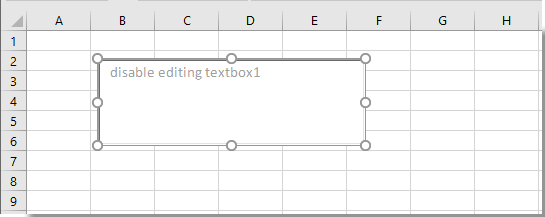
Wyłącz edycję w wielu polach tekstowych według kodu VBA
Jeśli chcesz wyłączyć edycję w wielu polach tekstowych w arkuszu, zastosuj poniższy kod VBA.
1. W arkuszu zawiera wiele pól wyboru, które należy wyłączyć edycję, kliknij Deweloper > wstawka > Pole wyboru (formant ActiveX) aby wstawić pole wyboru do arkusza. Zobacz zrzut ekranu:

2. Kliknij prawym przyciskiem pole wyboru i wybierz Wyświetl kod z menu kontekstowego. Zobacz zrzut ekranu:
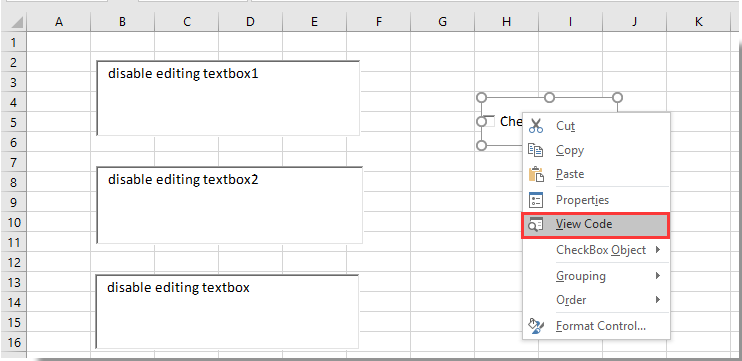
3. w Microsoft Visual Basic for Applications oknie, zamień oryginalny kod na poniższy kod VBA.
Kod VBA: Wyłącz edycję w wielu polach tekstowych
Private Sub CheckBox1_Click()
Dim xTextBox As OLEObject
Dim xFlag As Boolean
Dim I As Long
Dim xArr
xArr = Array("TextBox1", "TextBox2", "TextBox3")
xFlag = True
If Me.CheckBox1 Then xFlag = False
For Each xTextBox In ActiveSheet.OLEObjects
If TypeName(xTextBox.Object) = "TextBox" Then
For I = 0 To UBound(xArr)
If xTextBox.Name = xArr(I) Then
xTextBox.Enabled = xFlag
End If
Next
End If
Next
End SubUwagi:
1. W kodzie Pole wyboru1 to nazwa wstawionego pola wyboru. I TextBox1, TextBox2, TextBox3 to pola tekstowe, których edycję wyłączysz w arkuszu. Zmień je według potrzeb.
2. Aby wyłączyć edycję dla większej liczby pól tekstowych, dodaj do wiersza nazwę pola tekstowego obejmującą podwójne cudzysłowy xArr = Array ("TextBox1", "TextBox2", "TextBox3").
4. Następnie zapisz i zamknij kod, wyłącz tryb projektowania, teraz zaznaczenie pola wyboru sprawi, że wszystkie określone pola tekstowe nie będą mogły być edytowane w arkuszu. Zobacz zrzut ekranu:

Note: Jeśli odznaczysz to pole wyboru, pola tekstowe będą mogły być ponownie edytowane.
Podobne artykuły:
- Jak automatycznie zaznaczyć tekst pola tekstowego, gdy jest on wybrany w programie Excel?
- Jak automatycznie uzupełniać pole tekstowe podczas pisania w programie Excel?
- Jak wyczyścić zawartość pola tekstowego po kliknięciu w programie Excel?
- Jak połączyć teksty wielu komórek w pole tekstowe w programie Excel?
- Jak sformatować pole tekstowe jako procent w programie Excel?
Najlepsze narzędzia biurowe
Zwiększ swoje umiejętności Excela dzięki Kutools for Excel i doświadcz wydajności jak nigdy dotąd. Kutools dla programu Excel oferuje ponad 300 zaawansowanych funkcji zwiększających produktywność i oszczędzających czas. Kliknij tutaj, aby uzyskać funkcję, której najbardziej potrzebujesz...

Karta Office wprowadza interfejs z zakładkami do pakietu Office i znacznie ułatwia pracę
- Włącz edycję i czytanie na kartach w programach Word, Excel, PowerPoint, Publisher, Access, Visio i Project.
- Otwieraj i twórz wiele dokumentów w nowych kartach tego samego okna, a nie w nowych oknach.
- Zwiększa produktywność o 50% i redukuje setki kliknięć myszką każdego dnia!

